
תוכן עניינים:
- מְחַבֵּר John Day [email protected].
- Public 2024-01-30 09:13.
- שונה לאחרונה 2025-01-23 14:46.

ראית פעם את הסקינים הגדולים האלה שמיועדים למחשבים ניידים? האם הם לא נראים כאילו יהיה להם ממש קשה לסגת? זו הסיבה העיקרית שהתרחקתי מהם בעבר, אבל באמת שמאוד רציתי להוסיף נגיעה אישית למחשב הנייד שלי, התחלתי לחשוב על כמה אפשרויות להתאמה אישית שלו. אלה השיקולים שהיו לי בראש, אם הם חלים גם עליך אז זה האופנה עבורך!:) - מגוון: אני אוהב לשנות דברים בהתאם למצב הרוח שלי, ולכן חשוב לי לשנות את המראה של המחשב הנייד שלי לעתים קרובות - עלות: מכיוון שאשתמש בחבורה של נושאים שונים אני צריך לוודא שכל אחד מהם אינו יקר מדי - קל לשימוש: החלפת כל הנושאים הללו צריכה להיות קלה ומהירה, ומכיוון שאנו מדברים על מחשב נייד הוא צריך להיות נייד מדי - לא הרסני: אני לא רוצה שהלפטופ שלי ייהרס או מכוער בכל פעם שאני לא רוצה נושאים בכלל, אז החלק שנמצא במחשב הנייד עצמו צריך להיות בעל פרופיל נמוך במחשבה על ההיבטים האלה של מה שאני רוצה, עלה לי הרעיון הזה: צור דרך להדק תיקונים למחשב הנייד שלך מה שאתה צריך: - סרט וולקרו אחורי דביק ($ 2) - סרגל - מספריים - כל תיקון שאתה אוהב (בדרך כלל $ 2- $ 4 ב- eBay)
שלב 1: סרט הוולקרו

הקפד לקבל את סוג הקלטת עם גב דביק, בתמונה למטה היא מכוסה בנייר הלבן. כמו כן, ודא שאתה מקבל את החישוקים ואת הקרסים, למרות שתשתמש רק בצד הווים.
שלב 2: הוסף סקוטש למחשב נייד

השתמש בסרגל כדי לקבוע את אמצע מכסה המחשב הנייד שלך. אלא אם כן אתה רוצה את זה במקום אחר, ברור שזה אישי בדיוק כמו מבחר המדבקות שלך. חותכים פיסה בצד ווים של רצועות הוולקרו שלך באורך של בערך 2 סנטימטרים, מסירים את הנייר לאחור ומדביקים אותו למחשב הנייד שלך כמו בתמונה למטה. מדוע אתה יכול למצוא את הקרסים ולא את הצד של הלולאות? התשובה הפשוטה היא שאתה לא יכול לראות את רצועות הוולקרו כאשר אתה שם את הטלאים, וייתכן שתצטרך לבצע קצת התאמה. אני מעדיף את זה אם הצד הרך והלולאה של סרט הוולקרו הוא זה שמתחכך על המכסה של המחשב הנייד שלי. הקרסים עלולים לגרד אותו. שיקול נוסף הוא שגם אתה תישא את התיקונים בתיק שלך, ולא היית רוצה שהם יתפסו כל הזמן ויתקעו שם או זה לזה.
שלב 3:

הסיבה שרצועת הוולקרו בשלב הקודם הייתה באורך 2 סנטימטרים היא מכיוון שלרוב הטלאים שם יש קוטר מחוספס של 2.5 עד 3 סנטימטרים, כך שתקבל את האחיזה הטובה ביותר מבלי להראות את הוולקרו. הטלאי המרובע למטה למשל הוא 7x7 ס"מ (1 אינץ '= 2.5 ס"מ) בשלב זה כבר אמור להיות לך לפחות תיקון אחד לעבודה.
שלב 4: הכנת התיקון
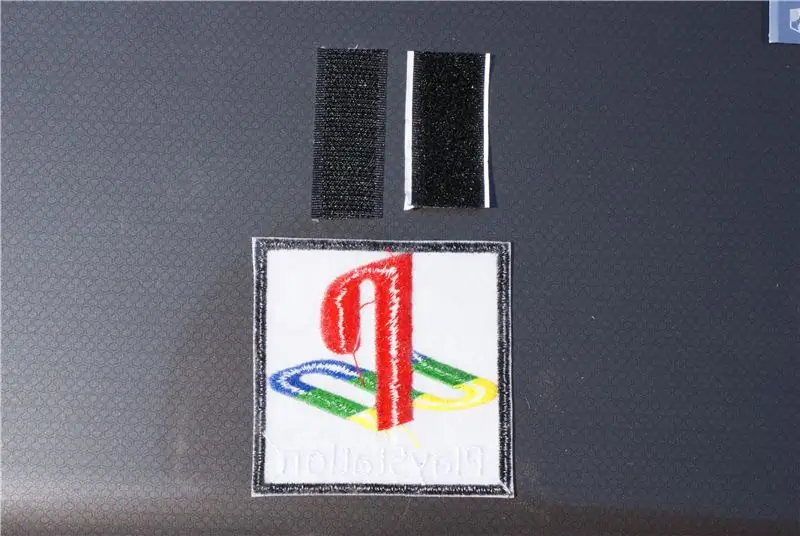
חותכים את צד החישוקים של סרט הוולקרו לאותו גודל של רצועת הקרסים במחשב הנייד. הטלאים הטובים ביותר לדברים מסוג זה הם תיקוני ברזל, מכיוון שהם מספקים משטח חלק לצד הדביק של סרט הוולקרו.
שלב 5: הדבק את הקלטת על התיקון

הקפד להדביק את הקלטת לאמצע התיקון. סוג הקלטת שקניתי מספיק חזק כדי שתצטרך לעשות הרבה סקרנות כדי להחזיר אותה, אז אל תבלגן את הצעד הזה.
שלב 6: התוצאה הסופית
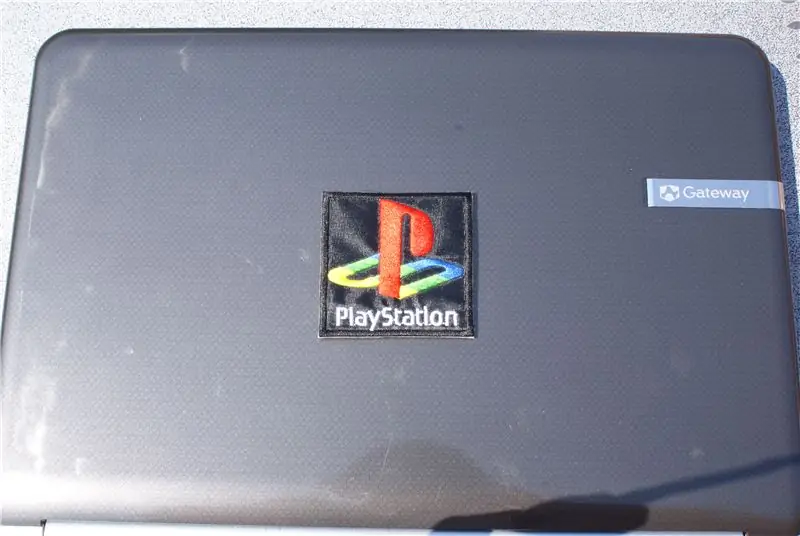
וזה מה שאתה מקבל בסופו של דבר. יש מעט מקום בין התיקון למחשב הנייד, אבל זה לא מפריע לי. תצטרך להחליט בעצמך אם זה מפסק עבורך או לא. זה נראה יותר בתמונה הבאה …
שלב 7: תיקון פלייסטיישן

הפער בין תיקון למחשב נייד נראה מעט יותר כאן. אל תשכח שהמסך מתהפך, אז שים את התיקון כך שהוא יהיה בצד ימין כאשר אתה משתמש בו.
שלב 8: תיקון יחידת פוקס

הנה התיקון השני.
זהו גם רעיון מתנה זול, קל ואישי מאוד. אם מישהו מתקשה למצוא עבורך מתנה נחמדה שלא עולה הון, פשוט ספר לו שאם הוא מוצא תיקון שלדעתו מתאים לאישיות שלך, בחר זאת במקום.
מוּמלָץ:
כיצד לעשות שימוש חוזר במסך ה- LCD הישן של המחשב הנייד השבור שלך: 4 שלבים

כיצד לעשות שימוש חוזר במסך ה- LCD הישן של המחשב הנייד השבור שלך: זהו פרויקט סופר פשוט אך גם מדהים מאוד. אתה יכול להפוך כל מסך מחשב נייד מודרני למסך עם לוח הנהגים המתאים. חיבור השניים הוא גם קל. פשוט חבר את הכבל וסיים. אבל לקחתי את זה צעד אחד קדימה וגם אני
הארך את חיי המחשב הנייד שלך! נקו את האבק מתוך גוף הקירור שלו: 3 שלבים

הארך את חיי המחשב הנייד שלך! נקה את האבק מתוך גוף הקירור שלו: סקירה בסיסית ביותר של איך ניקיתי את האבק מתוך גוף הקירור של מחשב נייד של טושיבה. היה שם כל כך הרבה! אני לא מאמין שהיצרנים לא ממליצים ומעודדים את הנוהג הזה. אם אבק חוסם את כניסת ויציאת האוויר ו
המר את סוללת המחשב הנייד הישן שלך לבנק כוח: 4 שלבים (עם תמונות)

המר את סוללת המחשב הנייד הישן שלך לבנק כוח: בפרויקט זה אראה לך כיצד להמיר סוללה ממחשב נייד ישן לבנק כוח אשר יכול לטעון טלפון רגיל 4 עד 5 פעמים בטעינה אחת. בואו נתחיל
ניקוי מערכת הקירור של המחשב הנייד שלך: 3 שלבים (עם תמונות)

ניקוי מערכת הקירור של המחשב הנייד: המחשב הראשי שלי הוא hp zv5000 - הוא משתמש בשני צינורות חום עם כיורי קירור ושני מאווררים כדי לקרר את המעבד. באמצעות השימוש, כיורי החום (נחושת?) והצינורות אוספים לא מעט אבק המפחית את כושר הקירור של המכונה. אם אין לך
הגדל את הקיבולת (זמן הריצה) של סוללת המחשב הנייד שלך: 6 שלבים

הגדל את הקיבולת (זמן ריצה) של סוללת המחשב הנייד שלך: האם סוללת המחשב הנייד שלך מת? האם זמן הריצה לא מספיק ארוך כדי להעביר אותך במהלך היום? האם אתה נושא את אחת מארזי הסוללות החיצוניים הענקיים האלה? מדריך זה נועד להראות כיצד ניתן להחליף את תאי הליון/לי-פולי המתים של מחשב נייד
